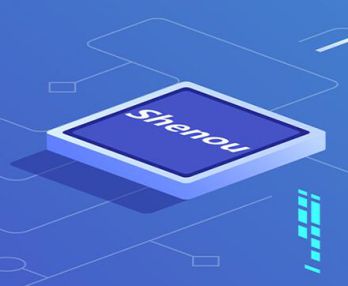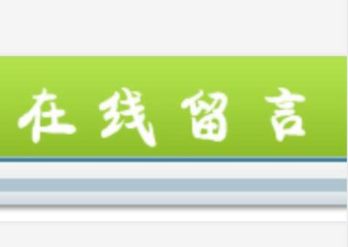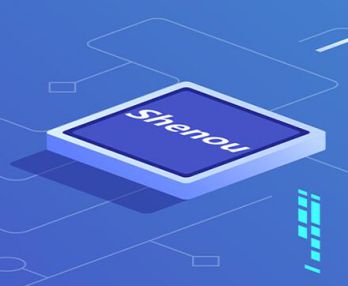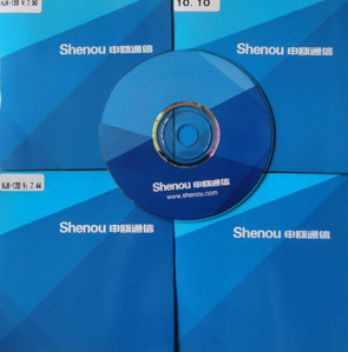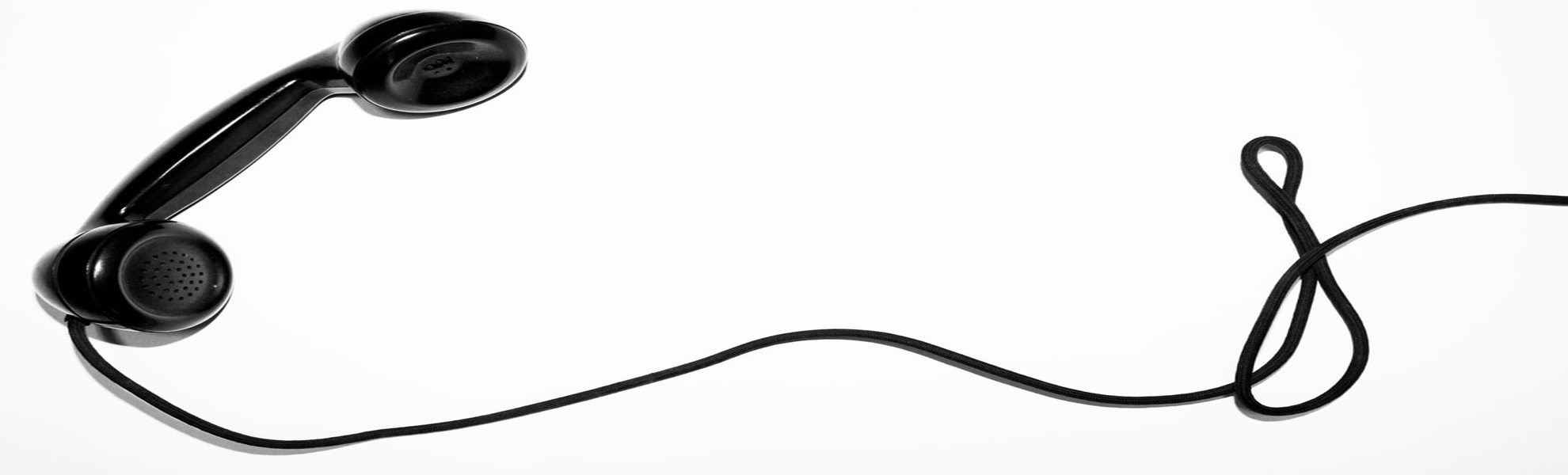问题1:许多电脑USO管理软件不能安装?
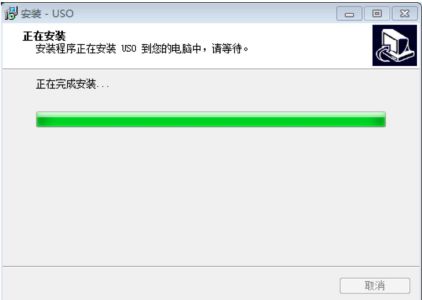
解决方案:
1)软件间的冲突问题:关闭电脑上正在运行的软件,重新安装。
2)安装包异常:重新下载安装包。
3)安装过程中出现BDE错误。(Error copying file “DBEADMIN.CPL”.Install will now terminate):系统权限问题。不要安装在系统C盘,选择以管理员模式运行。

问题2:管理软件USO安装时一直停留在正在完成安装...界面,但进度条已走完。
解决方案:
1)该问题是BDE引擎正在使用,无法进入BDE安装程序。
2)打开任务管理器,在进程中查找 MiniReg.exe,结束该进程。结束后安装程序自动安装完毕,关闭安装程序。如进程中同时存在USO.exe,也将之关闭。
3)尝试打开USO,如不能正常运行USO。则重新进行安装。
问题3:USO管理软件可以安装,但是不能打开,提示出错或加载失败!
1)错误提示:加载失败!
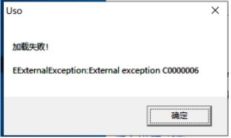
解决方案:安装时未安装数据库插件BDE。重新安装USO即可。
2)错误提示:加载失败!Borland Database Engine错误$210D 或$210C或2501。运行冲突。
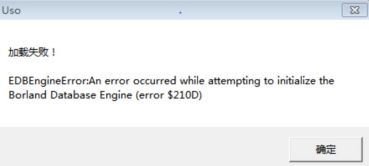
解决方案:
①关闭当前正在使用的软件。然后查看任务管理器,在进程中检查是否当前存在未完全关闭的US0.exe。
②系统权限问题。不要安装在系统C盘,选择以管理员模式运行。点击USO图标,右键菜单-属性,勾选“以兼容模式运行这个程序”和“以管理员身份运行此程序”。
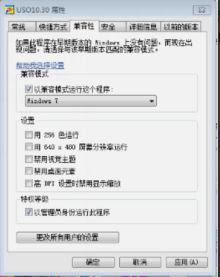
②数据库引擎内存不足。win+R打开运行,输入“regedit”。在注册表搜索“SharedMemsize”,将“2048”改为“4096”。搜索“SHAREDMEMLOCATION”空白值双击改为“5BDE”。重启电脑即可。
3)USO错误提示:
Network initialization failed.
Permission denied.
File:C:\PPDOXUSRS.NET....
解决方案:
在“工具”-“文件夹选项”-“查看”中将“隐藏受保护的操作系统文件”的勾去掉之后,可以看到C盘根目录下多出一个文件PDOXUSRS.NET,将该文件删除。
问题4:意外情况下(如突然断电),电脑被强制关机后,重启电脑后USO软件打开提示出错
解决方案:
1)话单文件出错,使用话单恢复器(..USO\Data\Bill\BillUtil.exe)进行话单恢复。
a) 关闭话务台;
b) 打开BillUtl.exe,查看操作说明;
c) 从原始话单文件列表中,选择需要恢复的文件,点击 > 或 >> 到右侧列表;
d) 点击“话单恢复”
2)操作日志文件出错,替换操作日志文件Ope。
将盘符\USO\Data\Empty\下的两个Ope文件(Ope.DB和Ope.px)拷贝到盘符\USO\\Data\下
Ope.DB和Ope.px
问题5:USO管理软件RS232串口不能联机
解决方案1:
1)提示串口正在被占用,则检查电脑是否有其他软件正在使用该串口
2)提示打开串口失败,则先换一个串口,是否联机正常,如果正常,可能该串口损坏,可用超级终端测试。如果不正常,检查串口物理连接线,或换一条联机线测试。
3)用串口工具能接收数据,而USO不能联机,如果是USB转串口的,重新安装驱动试试。
问题6:USO管理软件RJ45网口不能联机
解决方案:
1.检查IP地址是否可以ping通。在cmd窗口中输入 ping IP
2.检查端口是否正常。在cmd窗口中输入 telnet IP 端口(telnet IP 192.168.1.200 6000)
3.如是通过主控板的网口连接,先用第一个串口连接USO,查看系统参数 - 串口2连接模式 是否为 网口。
问题7:USO出现错误:在其上下文中,该请求地址无效(10049)
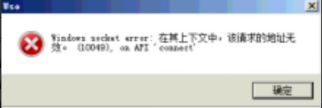
解决方案:
1)IP地址或端口是否正确;
2)网线是否已正确连接;
3)端口是否已被占用(打开cmd命令窗口, 用netstat -ano|findstr 6000查看端口是否已被占用);
4)检查电脑的防火墙设置是否阻止了你使用的socket端口;
5)如中间存在路由器,确认路由器内是否设置地址过滤,对该IP地址进行了过滤;
6)软件重启或电脑重启。
相关安装问题:申瓯USO管理软件操作使用问题汇总